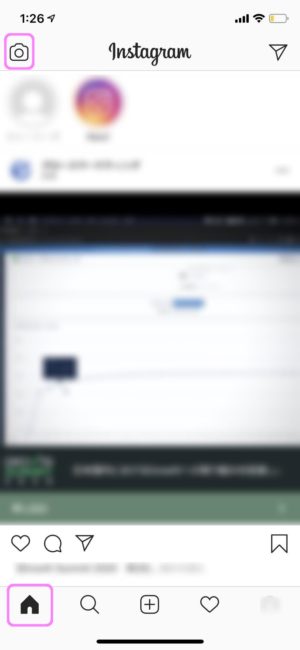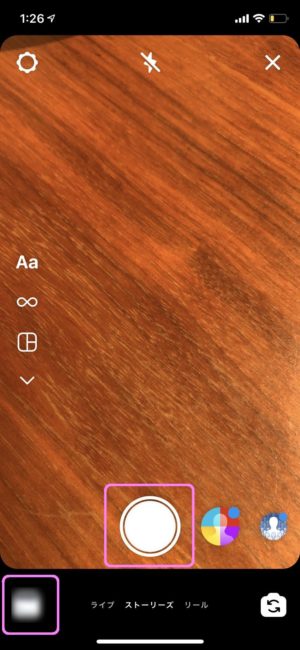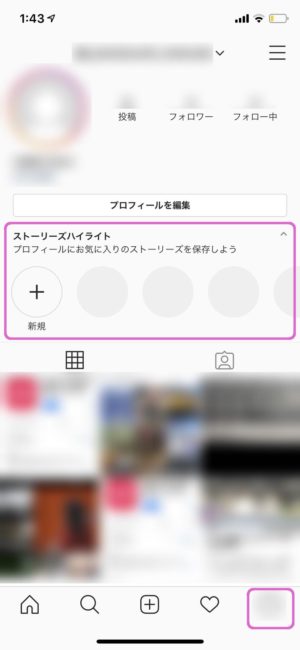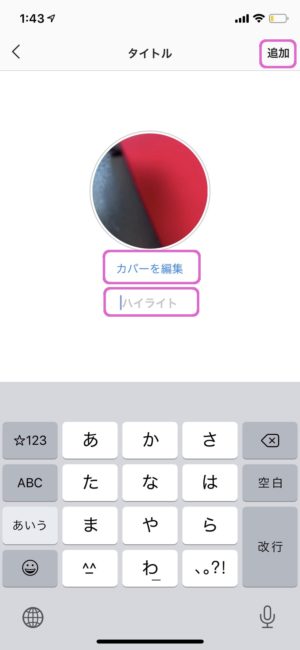近年動画マーケティングへの注目度が高まり、インスタグラムでも動画投稿が盛んとなってきました。写真よりも目を引きやすく、より多くの情報を伝えることができる動画は、企業アカウントでも積極的に取り入れられてきています。
動画を使うことで、例えば食品メーカーでは食材の魅力や調理方法を伝えたり、カフェでは臨場感たっぷりに新メニューを紹介したり、アパレルブランドでは多面的に着こなしを提案したりすることができます。
その一方で、動画は写真に比べてコンテンツ作りに時間がかかってしまうことが多く、先送りになりがちです。今回は魅力的な動画の取り方や編集の仕方など動画にまつわる内容をぎゅぎゅっとまとめてお伝えします。動画コンテンツを加えて、より活発なアカウント運用を目指してみてはいかがでしょうか。
インスタグラムのストーリー機能とは?
ストーリーとは24時間で消える投稿のことです。インスタグラムの公式名称は「ストーリーズ」ですが、一般的には「ストーリー」と呼ばれています。一時的な情報発信に使いやすいという点と、通常の投稿とは違って画面上部に表示されるので注目を集めやすいという点から人気の機能となっています。ちなみに、24時間後も投稿を残しアーカイブ保存することもできます。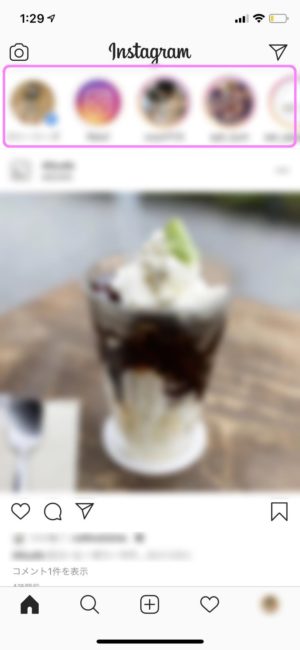
ストーリーの投稿方法
ストーリーに写真や動画を投稿するには、まず家の形の「ホームアイコン」をタップし、画面の左上にある「カメラアイコン」をタップします。次に、撮影した写真や動画を投稿する場合は、画面の下部にある 「◯」 をタップして写真を撮るか、長押しして動画を撮影します。端末に保存済みの写真や動画を投稿したい場合は、画面左下のアイコンをタップし選択します。
その後、ペイントやスタンプなどの編集を行いシェアする準備ができたら、左下の「ストーリーズ」をタップし、投稿完了です。なおストーリーズは、プロフィールのハイライトに追加しない限り、プロフィール、フィード、ダイレクト受信箱から24時間後に自動的に削除されます。
ストーリーを残すには
ストーリーを残すには、プロフィールのハイライトへ追加する必要があります。ちなみに、ハイライトはプロフィール画面の写真の下に表示されます。
ハイライトにストーリーズを追加するには、プロフィール画面>「+」をタップ>ハイライトに追加するストーリーをタップして選択し>「次へ」をタップします。「カバーを編集」でカバー写真を選択し、「ハイライト」と薄字で記載されているところにストーリーズ名を入力し> (iPhoneの場合)「追加」、 (Androidの場合)「完了」をタップします。
ハイライトに追加したストーリーは、元のストーリーが消えた後でも、ハイライトとして表示されたままになります。なお、ハイライトの公開範囲は、ストーリーの公開範囲と同じです。ストーリーの公開範囲はプライバシー設定で変更できます。
インスタグラムの動画の撮影・投稿方法とは
インスタグラムには、最大60秒の動画を投稿できます。投稿方法は、インスタグラムで撮影し投稿する方法と、撮影済みの動画を投稿する方法があります。

インスタグラムで撮影した動画を投稿する場合
画面下の「+」アイコンをタップ>「動画」をタップ>撮影ボタン「◯」を長押しして撮影します。撮影ボタンを押している間だけ撮影され、ボタンから指を離すと撮影がストップします。再度撮影ボタンを長押しすると、続きから撮影が再開されます。
動画の撮影が完了したら、画面右上の「次へ」をタップし、編集画面でフィルターを選択するなどの編集を行い「次へ」タップ>タグ付けやキャプション(投稿文)の記入などを行い「シェア」をタップすれば投稿完了です。
撮影した動画を投稿する場合
撮影した動画を投稿する場合は、画面下部にある「+」アイコンをタップして投稿画面を開き、「ライブラリ」をタップして端末内の写真や動画を表示します。投稿したい動画を選択し「次へ」をタップ>編集画面でフィルターを選択するなどの編集を行い「次へ」をタップ>タグ付けやキャプション(投稿文)の記入などを行い「シェア」をタップすれば投稿完了です。
60秒以上ある動画を選択すると、「シェア方法を選択」という表示されます。その際は「短尺動画」を選択し、トリミングを行います。トリミング箇所を指定しないで投稿すると、動画開始~60秒までが自動的にトリミングされて投稿されます。
インスタグラムアプリでの動画編集のやり方
インスタグラムの編集画面ではトリミングしたり、サムネイル(動画の表紙)をつけたりできます。
動画のトリミング方法
不要な箇所をトリミングで切り落とすことで、よりスマートな動画に仕上げることができます。画面下部にある「+」アイコンをタップして投稿画面を開き、「ライブラリ」をタップして端末内の写真や動画を表示します。投稿したい動画を選択し「次へ」をタップ>編集画面で「トリミング」をタップ>両端のバーを移動してトリミングを行い「次へ」をタップ>タグ付けやキャプション(投稿文)の記入などを行い「シェア」をタップすれば投稿完了です。
ちなみに「トリミング」画面で、画面中央の「▷」をタップするとプレビューを確認することができます。
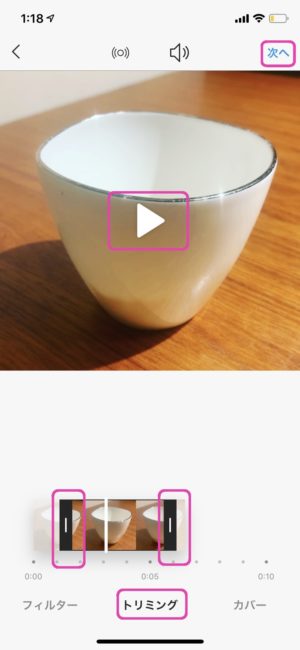
サムネイル(動画の表紙)の付け方
サムネイルは動画の顔となり、視聴回数を左右します。動画のシーンの中から目を引きそうな瞬間を選ぶようにしましょう。画面下部にある「+」アイコンをタップして投稿画面を開き、「ライブラリ」をタップして端末内の写真や動画を表示します。投稿したい動画を選択し「次へ」をタップ>編集画面で「カバー」をタップ>使用したいタイミングを選択して「次へ」をタップ>タグ付けやキャプション(投稿文)の記入などを行い「シェア」をタップすれば投稿完了です。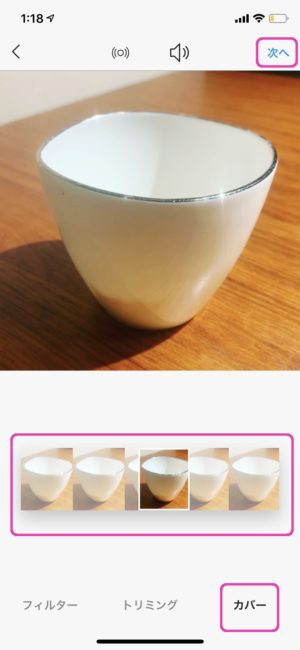
魅力的な動画を撮るコツ
手ブレに注意
撮影時の手振れを防ぐためには、横向き撮影でも縦向き撮影でも両手でしっかりとスマートフォン(カメラ)を持ち、両脇をしめて体に固定したまま撮影することがポイントです。なるべくスマートフォン(カメラ)を動かさないように心がけ、動かす場合は手だけで動かさず体全体をなるくゆっくりと動かすようにすると安定した動画を撮ることができます。
ズームはなるべく使わない
スマートフォンのカメラでは、画像の一部を拡大して表示するデジタル処理でズームするため、画質が荒くなってしまいます。また、ズームすると実際の揺れは小さくても画面上での揺れは大きくなってしまい、見る人に不快感を与えてしまいます。被写体を大きく写したいときは、ズーム機能を使わずに自分が近くに寄って撮影したり、望遠レンズを使用したりするのがお勧めです。
短いシーンに分けて撮影し繋げる
1度で撮影する「1本撮り」で動画を仕上げるのはとても難しいです。短い動画を複数回に分けて撮影し後から編集アプリなどで繋ぐと、簡単に魅力的な動画に仕上げることができます。
光に気を配る
画面が暗かったり、被写体に影ができていたりすると動画が見にくくなってしまします。撮影する時は、太陽が撮影者の背面になるようにする順光になるように意識するようにしましょう。順光で撮影すると、被写体だけでなく背景の映像も綺麗に写すことができます。
魅力的な動画に編集するコツ
この後にご紹介するアプリを使うと、手軽に動画編集を行うことができます。ぜひ、挑戦してみてください。
テキストを入れる
動画内にテキストを表示するとメッセージ性が高まります。内容に応じて、フォントや配置、表示するタイミングなどにもこだわってみてください。
テンプレートや配色にこだわる
テンプレートを活用すると手軽にオシャレな動画に仕上がります。また、ビビットカラーやセピア、モノクロなど色味を変えると動画の雰囲気をガラリと変えることができます。
BGMを入れる
BGMを動画に合わせて選択すると、より厚みのある投稿になります。この後でご紹介する動画編集アプリで簡単に入れられますのでぜひ活用してみてください。
動画編集にお勧めのアプリ
インスタグラムの投稿にお勧めの、おしゃれな動画を編集できるアプリを2つご紹介します。どちらも手軽にこなれた動画を作ることができます。
「InShot」無料版
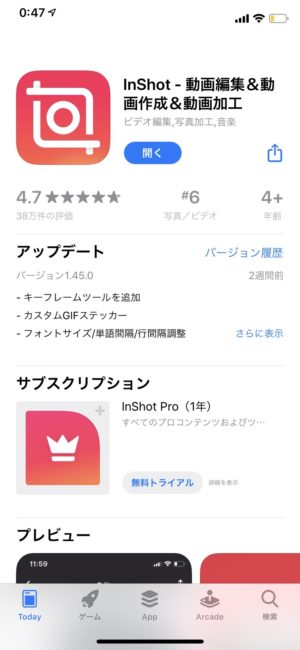
| 編集機能 | フィルター、トリミング、トランジション、クロップ、回転、再生速度変更、逆再生、明るさ変更、アニメーションステッカー など |
|---|---|
| テキスト関連 | 大きさ、位置、色、フォント、アニメーション など |
| BGM関連 | アプリ内蔵のエフェクト音、音声録音、iTunesの曲の使用可能 |
| 保存する動画の時間制限 | 無し |
| ウォーターマーク | 削除可能 |
※ウォーターマークの「×」をタップし「これを一度削除する(無料)」を選択するとウォーターマークを削除した状態で動画を保存できます。
「VLLO」無料版
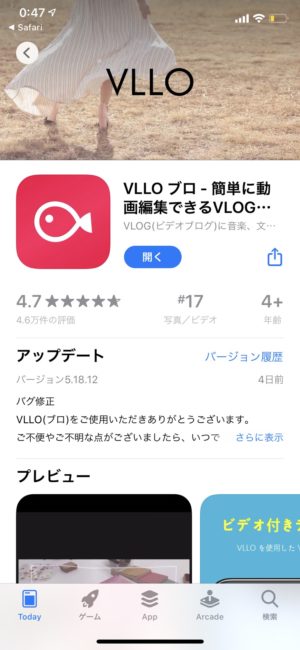
| 編集機能 | トリミング、トランジション、フィルター、クロップ、回転、再生速度変更、逆再生 など |
|---|---|
| テキスト関連 | 大きさ、位置、色、フォント、アニメーション など |
| BGM関連 | アプリ内蔵のエフェクト音、音声録音、iTunesの曲の使用可能 |
| 保存する動画の時間制限 | 無し |
| ウォーターマーク | 無し |
ご紹介した2つのアプリ以外にも動画編集アプリには様々なものがあります。自分がどのような動画を作りたいかに合わせて、①加工機能はどのようなものがあるか、②ウォーターマーク(透かしのロゴなど)の有無は、③作成できる動画時間はどれくらいか、などの視点から選んでいくのがお勧めです。
動画撮影で使えるアイテム
三脚
三脚を使用すると手ブレを抑えることができ、安定感のある動画を撮ることができます。
自撮り棒
自撮り棒は高いアングルや低アングルからの撮影を可能にする他、狭いところを撮影することもできます。
後付けレンズ
後付けレンズを使用すると、通常とは違う映像を捉えることができます。「広角レンズ」「望遠レンズ」「マクロレンズ」「魚眼レンズ」などがあり、手頃なものは100円均一で購入することもできるので、気軽に試すことができます。
広角レンズ
広角レンズを使うと、画面に収まる角度が広がります。複数人での自撮りを行う際や風景の壮大さを伝えたいときにお勧めです。
望遠レンズ
望遠レンズを使うと、遠くまで映すことができます。スマホのズーム機能を使用すると画質が落ちてしまいますが、望遠レンズを使えば遠くのものまで綺麗に撮影することができます。
マクロレンズ
マクロレンズを使うと、被写体に接近し、拡大して撮影することができます。小さな世界を鮮明に映し出し、植物などの美しさをより引き出すことができます。
魚眼レンズ
魚眼レンズは、中心から離れるほどに映像がゆがみ円形状となります。独特の味わいのある映像となります。
スマホ用マイク
外付けマイクを使用するとよりクリアな音質で収録することができます。
自撮りライト
自撮りライトを使用すると、明るく見やすい動画を撮影できます。自撮りで肌や目を綺麗に写してくれるのはもちろん、植物、食物などの撮影にもお勧めです。
動画づくりの参考になるハッシュタグ
魅力的な動画を参考にすると、撮影や編集のアイデアが湧きやすくなります。お勧めのハッシュタグをご紹介しますのでぜひ覗いてみてください。
#動画編集
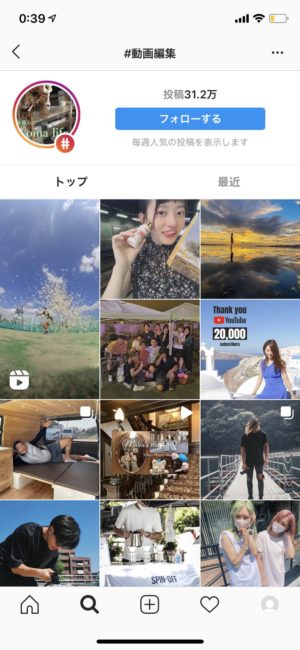 参考:#動画編集
参考:#動画編集
#プロモーションビデオ
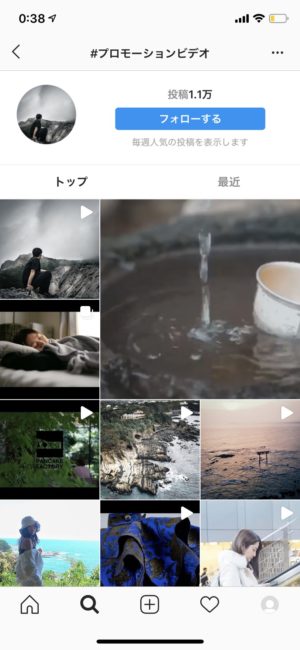 参考:#プロモーションビデオ
参考:#プロモーションビデオ
#プロモーション動画
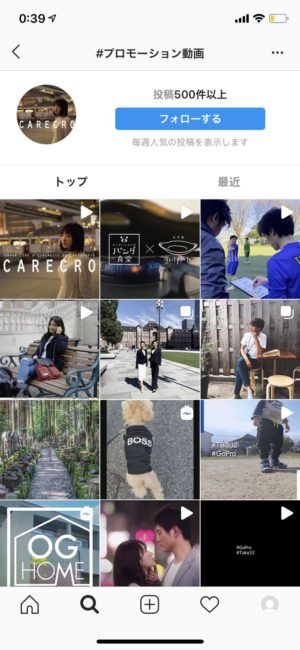 参考:#プロモーション動画
参考:#プロモーション動画
企業アカウントの動画投稿事例
Tasty Japan
Tasty Japanは、魅力的な料理動画を多数投稿しています。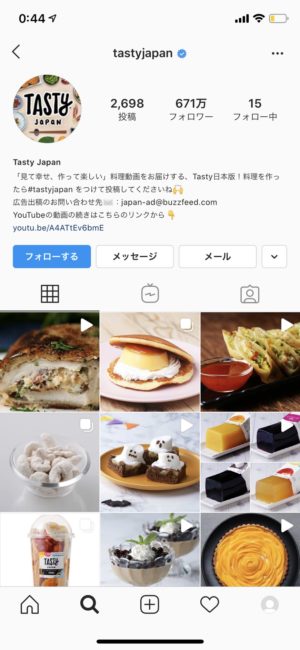
参考:Tasty Japan(tastyjapan)https://www.instagram.com/tastyjapan/
スターバックス公式
スターバックス公式では、新サービスの魅力と使い方を分かりやすく伝えています。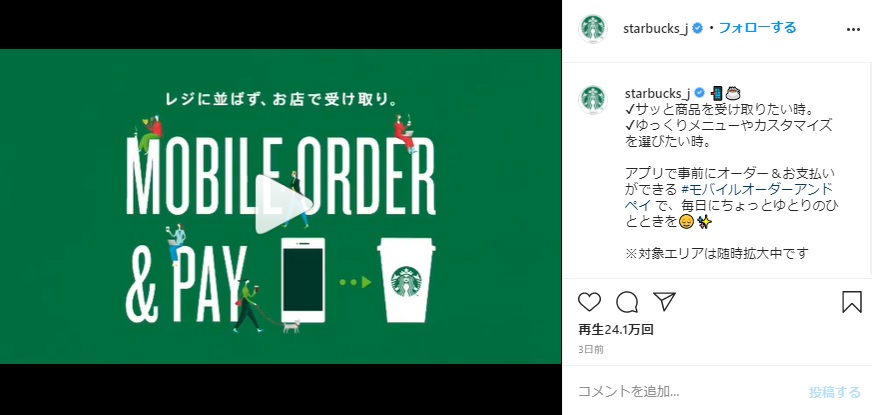
参考:スターバックス公式(starbucks_j)
https://www.instagram.com/starbucks_j/
まとめ
今回は、魅力的な動画の取り方や編集の仕方などを中心に動画にまつわる内容をまとめてお伝えしました。ユーザーの目を引きやすく、多くの情報を効果的に発信できる「動画」を取り入れ、より活発なアカウント運用を目指してみてはいかがでしょうか。
参考:インスタグラム ヘルプセンター https://help.instagram.com/
 ワンクルーズのInstagram広告の運用は、10万円/月(税別)から可能です。
ワンクルーズのInstagram広告の運用は、10万円/月(税別)から可能です。
「これまで獲得出来なかった層の新規顧客を獲得したい」
「今かけている広告宣伝費全体の効率をあげたい」
「サービスや商品のストーリーをもっとユーザーに知ってほしい」
という場合は、Instagram広告を始めるタイミングかもしれません。
10万円の中には、出稿費用・初期設定・バナー制作費・運用手数料まで全て含んでおりますので、乗り換え費用やアカウント構築費用等は一切かかりません!まずは効果を実感してください。契約は1ヶ月単位で、期間の縛りは一切ございません。手数料の安さをうたう業者もあると思いますが、重要なのは費用対効果!
そこに見合う信頼できる業者をお探しなら迷わずワンクルーズへご相談ください!
インスタグラムの運用テクニック
- インスタグラムマーケティングのメリット
- インスタグラムのフォロワーの増やし方
- いいね!が増えるハッシュタグの使い方
- インスタグラムキャンペーンの活用
- インスタグラムのストーリー
- インスタグラムのIGTV
- インスタグラム検索での上位表示
- インスタグラムの最適な投稿時間
- インスタグラムに投稿する良い写真の撮り方
- インスタグラムのインスタ映え
- インスタグラムとインフルエンサー
- インスタグラムの認証バッジ
- インスタグラムのミュージックスタンプ
業界別の集客